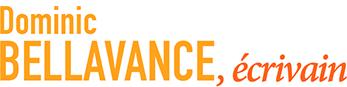La première journée de partage pour le Grand défi de littérature québécoise s’en vient! Ce sera le 17 novembre, soit lundi prochain, juste avant le Salon du livre de Montréal (si vous vous posez la question, oui, c’était arrangé avec le gars des vues).
Comment je voyais la chose?
C’est assez simple. À la base, je voulais que les journées de partage servent essentiellement à trois choses :
- à vanter son score publiquement, de sorte que ce soit socialement acceptable de le faire (si on se synchronise, ça passe toujours mieux)
- à faire encore plus de découvertes
- à faire connaître le défi en général
On pourra donc voir ce que les autres participants auront mis dans les différentes catégories. Et il sera également possible de rectifier le tir à quelques occasions, par exemple si sur la feuille d’un concurrent vous repérez un livre d’un auteur étranger ou qui est classé dans une mauvaise catégorie.
Avec toutes ces nouvelles idées, vous saurez exactement quels livres vous procurer lors du Salon du livre de Montréal. Pratique, non?
Comment partager sa feuille de score?
La méthode la plus simple consiste à partager une image plutôt que le fichier Excel au complet. Ainsi, tout le monde pourra consulter vos lectures directement dans la fenêtre du navigateur.
Si vous comptabilisez vos points sur papier :
- numérisez ou photographiez votre feuille de score
- partagez l’image sur votre blogue et vos réseaux sociaux préférés
Si comme moi vous utilisez la feuille de score au format Excel, je vous suggère fortement de prendre des captures d’écran et de les partager de la même façon.
Pour prendre une capture d’écran sur un Mac :
- ouvrez votre feuille de score dans Excel
- appuyez sur les touches Commande + Shift + 4
- tracez un rectangle autour de votre feuille de score; un fichier d’image sera enregistré sur votre bureau
Pour prendre une capture d’écran sur un PC sous Windows 8 :
- ouvrez votre feuille de score dans Excel
- appuyez sur les touches Windows + PrtScn
- l’image sera automatiquement sauvegardée dans le dossier Pictures > Screenshots
Pour prendre une capture d’écran sur un PC sous les versions anciennes de Windows :
- je m’excuse à l’avance de la complexité de la procédure
- ouvrez votre feuille de score dans Excel
- appuyez sur les touches Alt + PrtScn
- ouvrez le logiciel Paint et créez un nouveau document vierge
- appuyez sur Ctrl + V
- sauvegardez l’image au format JPG ou PNG
Voilà! J’ai hâte de voir vos lectures!